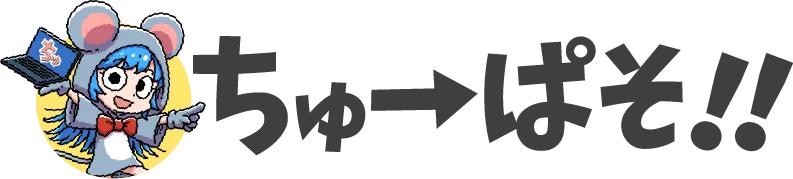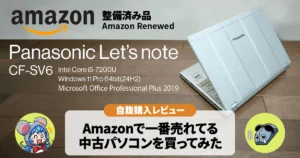Nillkin Cube Pocket キーボードを購入レビューします。
Nillkin Cube Pocket キーボードはMac/Windows /iOS/Androidに対応した折りたたみキーボード。
SNS広告などで画像を目にしたことがあるという方も多いでしょう。
当サイト管理人もそのひとり。
ネット上を徘徊していると「これでもか」とばかりに表示される広告が気になり、ちょうどコンパクトなキーボードを探していたこともあって購入してみました。
この記事では、Nillkin Cube Pocket キーボードを購入して実際に使ってみたことでわかった点を、良い点悪い点含めてご紹介します。
- 持ち運びできるコンパクトなキーボードが欲しい
- 折りたたみでも使い勝手のいいキーボードが欲しい
- iPad mini用のキーボードを探している
- コンパクトなテンキー付きキーボードが欲しい
- 1台のキーボードを複数端末で共有したい
 ちゅーぱそ
ちゅーぱそこんな方はぜひご覧くださいね
Nillkin Cube Pocket キーボードって何?


まずはNillkin Cube Pocket キーボードの基本的な特長についてご紹介します。
| 商品名 | Nillkin Cube Pocket 折りたたみ式Bluetoothキーボード |
|---|---|
| サイズ | W181×H105×D16mm(折りたたみ時) W341×H105×D10mm(展開時) |
| 重さ | 約238g(公称値) |
| 対応OS | Mac/Windows/iOS/Android |
| キー配列 | 英字配列 |
| 接続方式 | Bluetooth(最大3台までペアリング可能) |
| 本体カラー | カーキ/グリーン/ブラック |
| バッテリー | 140mAh(約10時間持ち) |
| 接続端子 | USB Type-C(充電のみ) |
| 価格 | 約9,500円(クーポンあり) |
コンパクトに折りたためる




Nillkin Cube Pocket キーボードの一番の特長はコンパクトに折りたためる点。
折り畳み時のサイズは幅181mm×高さ105mm×厚さ16mm。重さは公称値238gですが実測では約270gほどありました。
大きさも重さも少し幅の狭い単行本サイズ。気軽に持ち運べるのが大きな魅力です。
広げれば19mmピッチのフルサイズキーボード


そしてこのキーボードは広げると幅341mm×高さ105mm×厚さ10mmの薄型キーボードになります。
キーピッチは19mm、折りたたみ機能のためにキー形状が犠牲になることもなく、癖のない自然なキー配列になっています。
キー配列は英字配列。キータッチはいわゆる「ペチペチ系」ですが、意外とストローク感があって普通のノートPCに近い打鍵感。結構気持ちいいです。
タッチパッドはテンキーに切り替え可能


キーボード右側にはタッチパッドが装備されていますが、これがかなり高機能。
まずタッチパッドとしては、パッド下部に左右クリックのエリアもあり、パソコンのような操作が可能。
また、Mac/Windows/iOS/AndroidそれぞれのOSに対応したジェスチャーも組み込まれているので、2本指や3本指を使った操作も違和感なく行うことができます。
また、タッチパッドは「fn+Command」キーでテンキーに切り替えできるので、素早い数字入力も可能です。
この「タッチパッド+テンキー」という機能は、これまでの折りたたみキーボードになかった発想で、今回即買いした理由のひとつになっています。
カラーは3色/Amazonでも販売開始


カラーはカーキ・グリーン・ブラックの3色。今回はカーキを買いましたが、個性的で意外と落ち着きもあっていい色だと思いました。周囲に聞くとグリーンの評判がいいようです。
当サイト管理人が買ったときはNillkin公式サイトでしか注文できませんでしたが、現在はAmazonに公式ストアがあるのでそちらから買うのがいいでしょう。
Nillkin公式サイトからの購入の場合、中国からの発送となるため、自分の場合は到着までに10日ほどかかりました。
Nillkin Cube Pocket キーボードを使ってみた


それではNillkin Cube Pocket キーボードを実際に使ってみましょう。
極狭デスクトップ環境で使ってみたら意外と良かった
まずはパソコンと接続して、外部キーボードとして使います。
現在、自分は自宅作業用にロジクールのMX KEYS Sという、なかなかの高級キーボードを使っています。
キーボードとしての機能、打鍵感などにまったく不満はないのですが、デスクが幅800mmととても狭いのが悩みの種。
キーボードを体の正面に置くとデスクのかなり右にオフセットして配置することになり、マウスの操作範囲がかなり窮屈になってしまうという困ったことになっていました。
そこで試しにNillkinに変えてみたところ、デスクの右側にかなり余裕ができました。マウスの位置も近くなったのでかなり使いやすいです。
また、キーボード自体にもタッチパッドがあるので、カーソルの移動やスクロールはタッチパッド、細かなコントロールはマウスと使い分けることができ、作業性も向上しました。
もちろんテンキーも使えます
iPad(特にmini)との相性はかなり(・∀・)イイ!!


続いてiPadとの接続を試してみます。
実は私、iPadは2台所有しているのですが、ひとつは10.5インチのiPad Pro、もうひとつはiPad mini 4と、お恥ずかしい事に、いずれもかなり古いモデルなのです。
というのも、自分自身iPadをうまく使いこなせている自信がなく、これまであまり活躍の機会がなかったからなのですが、その理由が「いいキーボードに巡り合えなかった」点にあったのだと今回気づかされました。
iPad Proの方は純正のSmartKeyboard(イオシスで中古購入:過去記事参照)を装着していたのですが、独特のキータッチと窮屈な配列になじめなくて、放置してしまっていました。今は子供の動画視聴用に払い下げています。
もっと小さなiPad miniに至っては言わずもがな。いいキーボードがないなら持ち運ぶ気にはなれず、「お出かけの供」の主役は、もっぱら1kg切りの軽量Windowsノートに譲った状態が長く続いていました。
しかし今回Nillkin折りたたみキーボードを使ってみて、ひょっとすると主役交代の可能性も考えるほど気に入ってしまいました。
コンパクトで持ち運びが苦にならない


Nillkinキーボードは折りたたんだ時の大きさと重さが絶妙。iPadとの2台持ちは、単行本を一緒に重ねて持った感覚に近いです。
キーボードとして使いやすい
キーボードとしての使い勝手の良さはパソコン接続の欄でご説明した通り。19mmピッチ、英字配列キーボードとして癖のないキー配列が普通に使いやすい。テンキー付きという点もポイント高いです。
タッチパッドが結構使える
iPad接続時は自動でiOS用の仕様に切り替わるため、タッチパッドの主要なジェスチャーが違和感なく使えます。
1本指ではカーソル移動、2本指では上下左右(前後)スクロール、3本指では下からスワイプでアプリ一覧できるのも確認できました。
このように、Nillkin折りたたみキーボードとiPadの相性は抜群といえます。
特にフォリオ型のキーボードに現実的な選択肢がないiPad miniにとっては、かなり有力な選択肢となるのではないでしょうか?
この機会にiPad mini新調しちゃおうかな?
MacBookとは「尊士スタイル」がいい感じ!


そして最後に、本業で使っているMacBook Pro(M3)との接続を試します。
Windowsノートでは外付けキーボードとマウスという組み合わせで使っていますが、MacBookはトラックパッドが使いやすいため、ノート形状のまま使うことも多いです。
しかしMacBookはキータッチがイマイチな点と、テンキーが欲しくなることが多い点が個人的な課題。
そこでMacBook本体の上に直接キーボードを載せて使う、通称「尊士スタイル」を試してみたところ、これがまた絶妙すぎてワロタ、な結果となりました。
「下駄」なしでそのまま載せられた
外部キーボードを「尊士スタイル」で使う場合、本体側のキーボードとの接触・誤作動を防ぐためにキーボードブリッジという「下駄」を挟む必要があるのですが、Nillkinのキーボードの場合は下駄なしでそのまま載せて使うことができました。
これは本体裏面がフラットでしっかりとした形状なのと、重量が軽いせいなのかと思います。
しかしこれはあくまで「たまたま」使えただけであって、やはり尊士スタイルで使うには下記のようなアイテムを使うなど、本体キーボードとの間を浮かせる工夫が必要かと思います。
操作感良好。テンキー付きが便利
MacBook Proに重ねた場合、本体からわずかに左右にはみ出しますが、操作感は良好。キーボード自体の厚みが薄いので、重ねて使ってもMac側のトラックパッドも問題なく使えます。
キータッチはMacBook Pro本体よりも良いくらいで(筆者の主観です)、テンキー付きがとにかく便利です。
MacBook Air 15とシンデレラフィット


このNillkinのキーボードは本体幅341mm。これはMacBook air 15インチとぴったりシンデレラフィットするサイズです。
家電量販店のMac売り場に持ち込んで、スタッフさんの許可を得て重ねてみたところ思った通り。写真のようなぴったり感でした。
Mac売り場の店員さんも興味津々でしたよ
使ってみてわかった少し惜しい点


Nillkin Cube Pocket キーボードを使ってみて、惜しいと感じた点について解説します。
日本語マニュアルが欲しい
同梱のマニュアルは英語と中国語表記のみ。図解と英語でなんとなくわかりますが、日本語版のマニュアルは欲しいところです。
日本語配列キーボードが欲しい
Nillkin Cube Pocket キーボードは英字配列。特に癖もなく使いにくいことはないのですが、日本語配列の方が使いやすいという方は多いでしょう。
筆者もその一人です。
タッチパッドはマウス代わりにはならない
タッチパッドはOSごとに機能を割り振られていて、それなりに作り込まれている感じはしますが、改善の余地はまだまだある印象です。
特に左右クリックは強く押し込まないと反応しないため、画面上のオブジェクトを選択したままドラッグするといった、マウスのような使い方はかなり難しいです。
テンキーは反応がイマイチな時も
テンキーを使っていると、最初の反応が悪く一桁目を入力できないといったことが多くありました。
しばらく使わずにいるとスリープのような状態になってしまうのかもしれません。
テンキー利用時はスリープさせないなどの設定ができると便利かと思います。
Macに合うカラバリが欲しい
本体カラーはカーキ・グリーン・ブラックの3色展開。黒は普通ですが、ほかの2色はちょっと個性的です。
渋めの色彩でとてもセンスのいい色だと思うのですが、せっかくMacやiPadとの相性がいいので、オフホワイトや淡いグレーといったカラーバリエーションも欲しいと感じました。
似た商品は結構ある
Amazonには、Nillkin Cube Pocket キーボードに似た商品がけっこう売られています。
Omikamoというメーカーの折りたたみキーボード。Nillkinとほとんど同じともいえるデザインですが、こちらは日本語配列。タッチパッドのみのモデルです。
カラーリングは白・ブルー・ピンク・黒の4色展開で、癖もなく選びやすいかもしれません。
こちらはタッチパッドの部分にテンキーを装備したモデル。テンキー部分も物理キーなので使い勝手は良さそうです。
テンキー付き日本語キーボードにマウスとスマホスタンドを付属した全部入りモデル。機能的には文句ないのですが、ガジェットとしての「そそられる感」がNillkinより薄いと感じるのは筆者だけでしょうか?
この「Omikamo」というメーカーの製品もなかなか魅力的ではあります。日本語配列でカラーリングも癖がなく「手堅い」という印象。
しかしNillkin Cube Pocket キーボードの「テンキー切り替え可能なタッチパッド」という価値は唯一無二だとも感じました。
結論|Nillkinさんへの3つのお願い
ということで、結論としてNillkinさんに3つのお願いをしたいと思います。
- 日本語配列キーボードを出してください
- 白やグレーなどのApple製品に合うカラバリを出してください
- タッチパッドとテンキーの完成度を練り上げてください
あと、このコンセプトのままの据え置き型キーボードというのも面白いと思いました。
テンキー機能付きのタッチパッドを備えたコンパクトなキーボードは、他社にはない独自の魅力を持っています。
この優れた商品コンセプトはそのままに、より使いやすく改善してほしいと感じます。
日本語配列が出たら買い直します
まとめ|Nillkin Cube Pocket キーボードってどうなの?


Nillkin Cube Pocket キーボードについて解説してきました。
- テンキー機能付きのタッチパッド装備の折りたたみキーボード
- 折りたためば単行本サイズのコンパクトさ
- 展開時は幅341mm。キーピッチ19mmのフルサイズキーボード
- iPad miniとの相性抜群
- MacBookとの「尊士スタイル」が使いやすい
- キーボード配列は英字配列のみ
- タッチパッドやテンキーの使い勝手には改善余地あり
テンキーと切替ができるタッチパッドを装備した、他社にはない魅力を持った折りたたみキーボード。
英字配列にアレルギーを持っていない方なら、一度試していただきたいモデルです。
この記事が、皆さんのパソコン生活のお役に立てれば幸いです。